Kā iestatīt laiku starp slaidiem programmā Powerpoint 2010
Veicot prezentāciju programmā Powerpoint 2010, kuru jūs uzstāsit auditorijai, jums jāapzinās ne tikai slaida saturs. Jūsu spēja prezentēt slaidus ietekmēs arī to, cik labi tas tiks saņemts, un kā tāds jums būs jāpieskaņo un jāsagatavo prezentācija, lai tā noritētu pēc iespējas vienmērīgāk. Viens veids, kā jūs varat pilnībā sagatavoties prezentācijas sniegšanai, ir noteikt, cik ilgu laiku jūs pavadīsit vienam slaidam, pēc tam iestatot, lai prezentācija tiktu rādīta tikai katrā slaidā šajā laika posmā. Tas palīdzēs automatizēt prezentāciju un dos jums vēl vienu faktoru, kas jums jāņem vērā.
Powerpoint 2010 norādiet slaida pārejas ilgumu
Šīs metodes izmantošana ir arī labs veids, kā iestatīt slaidrādi attēliem, kurus vēlaties parādīt pagadās draugiem vai ģimenei. Lai gan ir arī citi veidi, kā sistēmā Windows 7 izveidot attēlu slaidrādi, Powerpoint prezentācija ir ļoti pielāgojama un pārnēsājama, kas padara to par ideālu iespēju šādai darbībai.
1. solis: atveriet Powerpoint 2010 prezentāciju, kurai vēlaties norādīt laika posmu starp slaidiem.
2. darbība. Noklikšķiniet loga kreisajā pusē esošajā kolonnā, kas parāda slaida priekšskatījumus, pēc tam nospiediet tastatūras taustiņu kombināciju Ctrl + A, lai atlasītu tos visus.

3. darbība: loga augšpusē noklikšķiniet uz Pārejas .
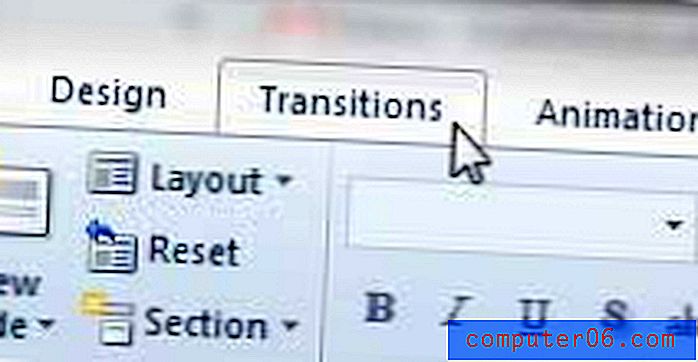
4. darbība: noklikšķiniet uz lodziņa, kas atrodas pa kreisi no peles klikšķa, logā Laika laiks, lai notīrītu atzīmi.
5. solis: atzīmējiet izvēles rūtiņu pa kreisi no After, lai atzīmētu rūtiņu, pēc tam norādiet laika periodu, kurā vēlaties parādīt katru slaidu. Ņemiet vērā, ka zemāk redzamajā attēlā slaidrādi esmu iestatījis parādīt katru pusi 3 sekundes.
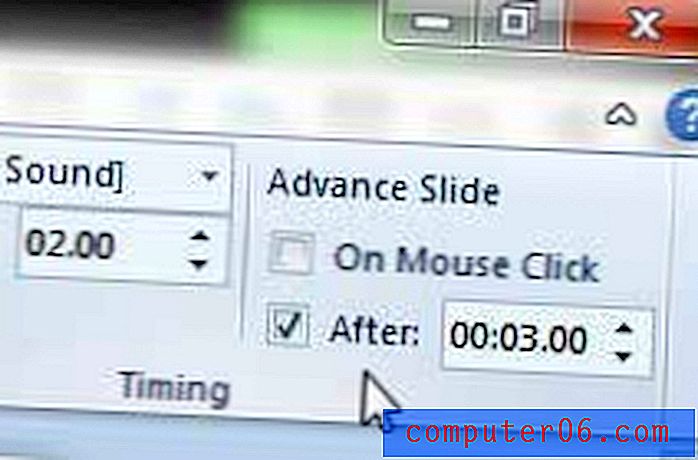
Pēc tam varat priekšskatīt slaidrādi, lai pārliecinātos, ka laika posms starp slaidiem ir pareizs.
Varat arī individuāli iestatīt viena slaida laika daudzumu, izlaižot 2. darbību, pēc tam atkārtojot 3. – 5. Darbību katram atsevišķam slaidam.
Ņemiet vērā, ka varat arī palīdzēt prezentācijas centieniem, izveidojot un izdrukājot prezentācijas runātāju piezīmes. Izlasiet šo rakstu, lai uzzinātu, kā izdrukāt piezīmes, lai prezentācijas laikā jums būtu ko lasīt.



